win 10 Snipaste截图工具的使用
1、点击打开“Microsoft Store”——在地址栏输入“截图”
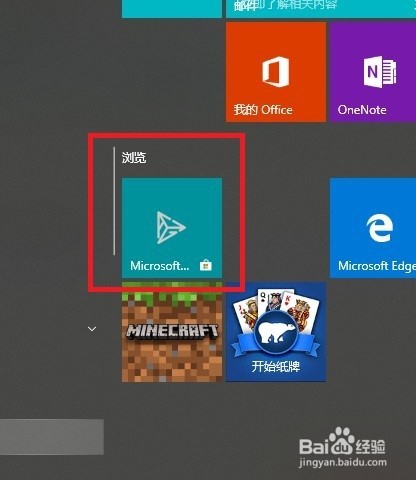
2、在地址栏输入“截图”找到“Snipaste”下载安装。

3、快捷键用法,安装好后在右下角找到"<"单击——将鼠标移动到“Snipaste”上面即可看到快捷键,f1(截屏)f3(贴图)


4、如果需设置,则右击“Snipaste”图标,选择”首选项......“显示如下:
截图设置还是比较强大的,截图的设置选项就不说了,大家可以按自己的喜好设置。介绍下“输出”“控制”

5、“输出”这里可以说一下,可能有的人会遇到截图保存到那里不知道了,没关系有设置位你习惯的位置。见下图:

6、“控制”可设置快捷键。见下图:

1、win10自带的截图工具也有但是我感觉没有【Snipaste】方便。win10自带的截图工具在那里?这里有两种方法找到:
方法一:点击win(开始)——找到【附件】点开——就可以看
方法二:点击【小娜】——在收索栏里面输入【截图】——就可以找到
见下图:
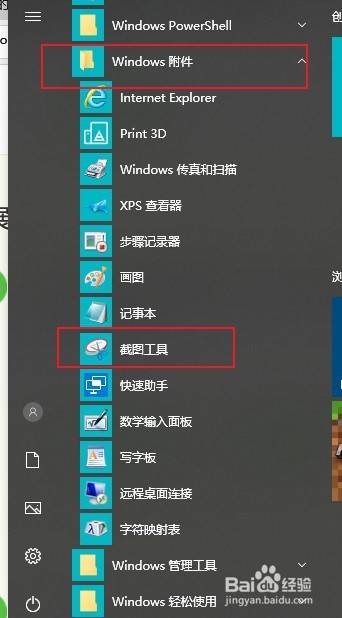
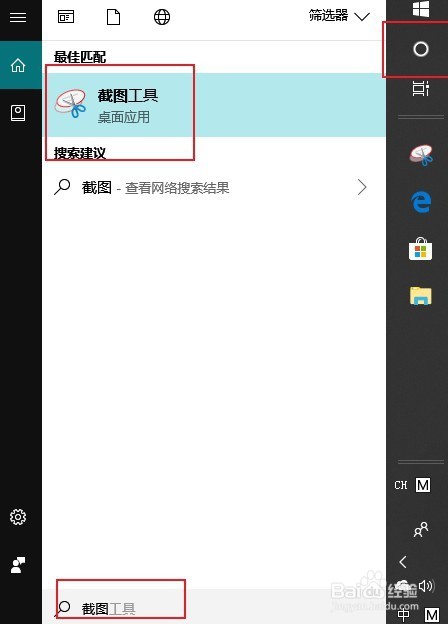
2、【Snipaste】在截图中即可做简单的编辑,f1截图f3贴图。
而【截图工具】会弹出面板,才编辑。
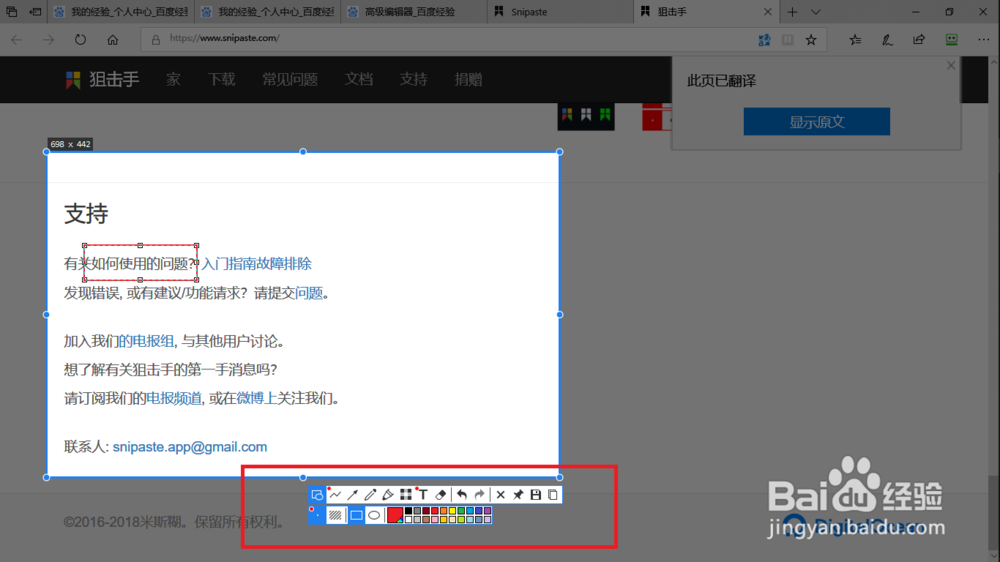
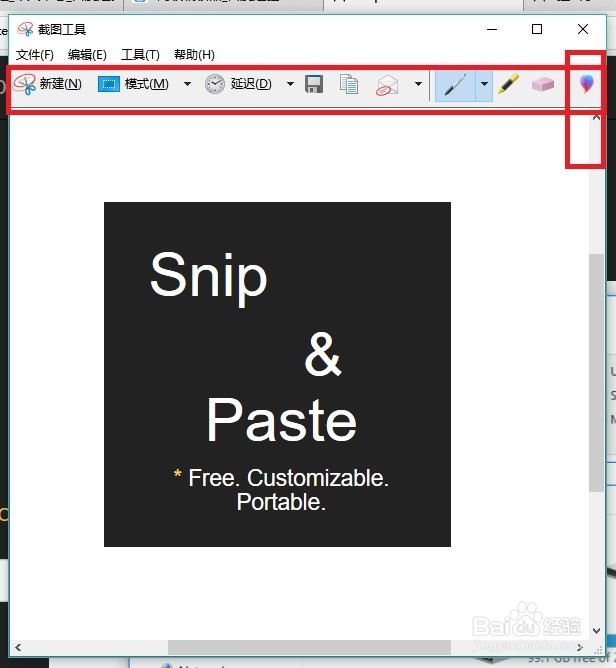
声明:本网站引用、摘录或转载内容仅供网站访问者交流或参考,不代表本站立场,如存在版权或非法内容,请联系站长删除,联系邮箱:site.kefu@qq.com。
阅读量:136
阅读量:149
阅读量:69
阅读量:136
阅读量:193